¿Necesitas grabar la pantalla en Windows 10? Lo vas a lograr con estos programas
Si necesitas grabar la pantalla de tu ordenador con Windows 10 mientras estas realizando algo, existen varias maneras y programas que te van a ayudar para conseguir que aquello que aparece en tu escritorio se plasme en un archivo dentro de tu almacenamiento.
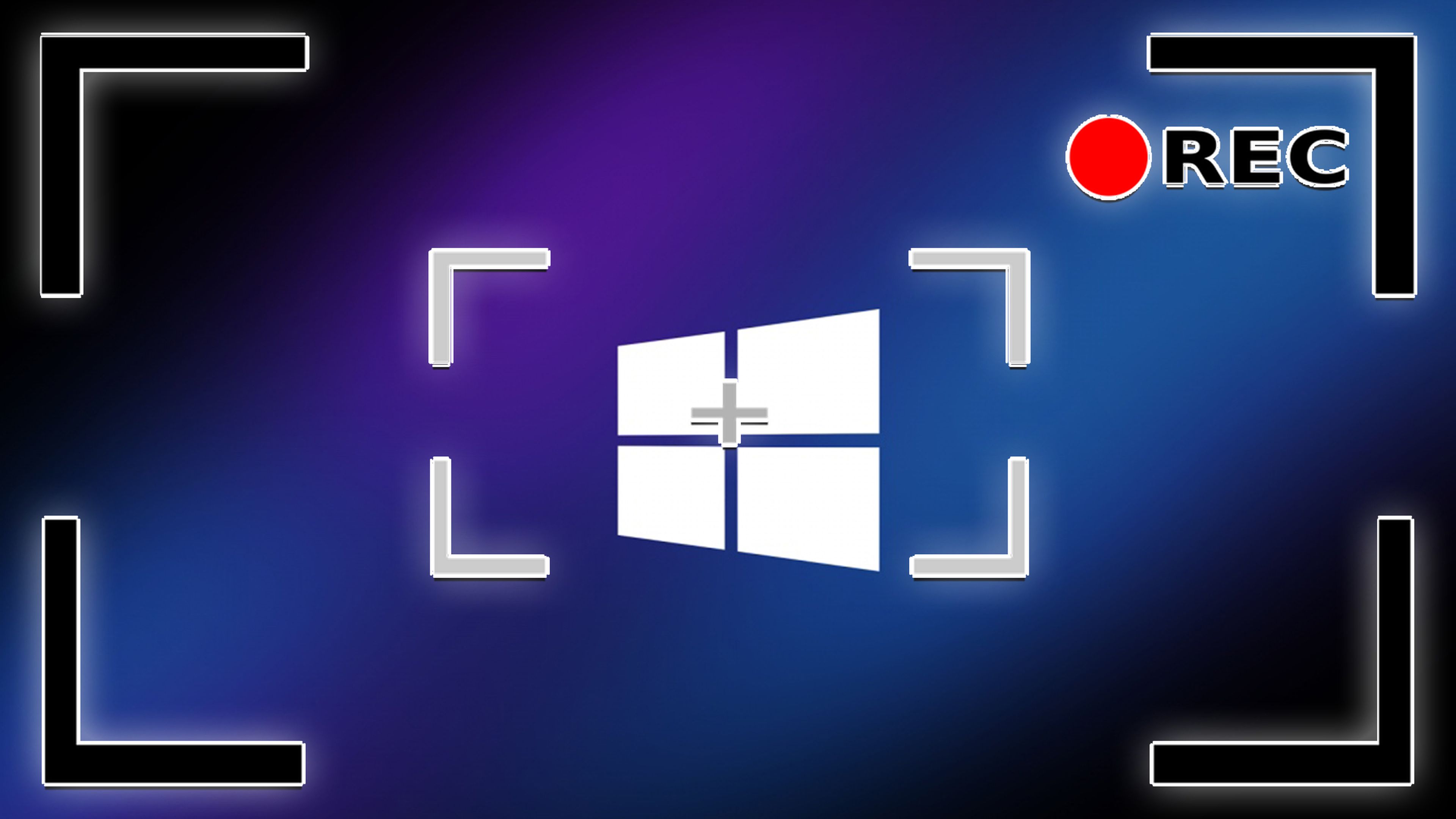
Puede ser que quieras crear un videotutorial de un programa nuevo, que quieras mostrar a alguien como se hace algo en concreto dentro del PC o que simplemente te convenga guardar lo que está ocurriendo en ese mismo instante en tu monitor.
Sea cual sea la situación, lo cierto es que existen varios programas que pueden realizar este menester con unos muy buenos resultados e incluso el propio Windows 10 nos otorga una solución bastante eficaz.
Para grabar lo que ocurre en nuestro ordenador la mayoría de las veces utilizaremos programas, aunque, como vamos a ver a continuación, Windows 10 también nos puede servir perfectamente gracias a un añadido que puede ser que no conozcas.
Maneras de grabar la pantalla:
Grabar con Windows 10
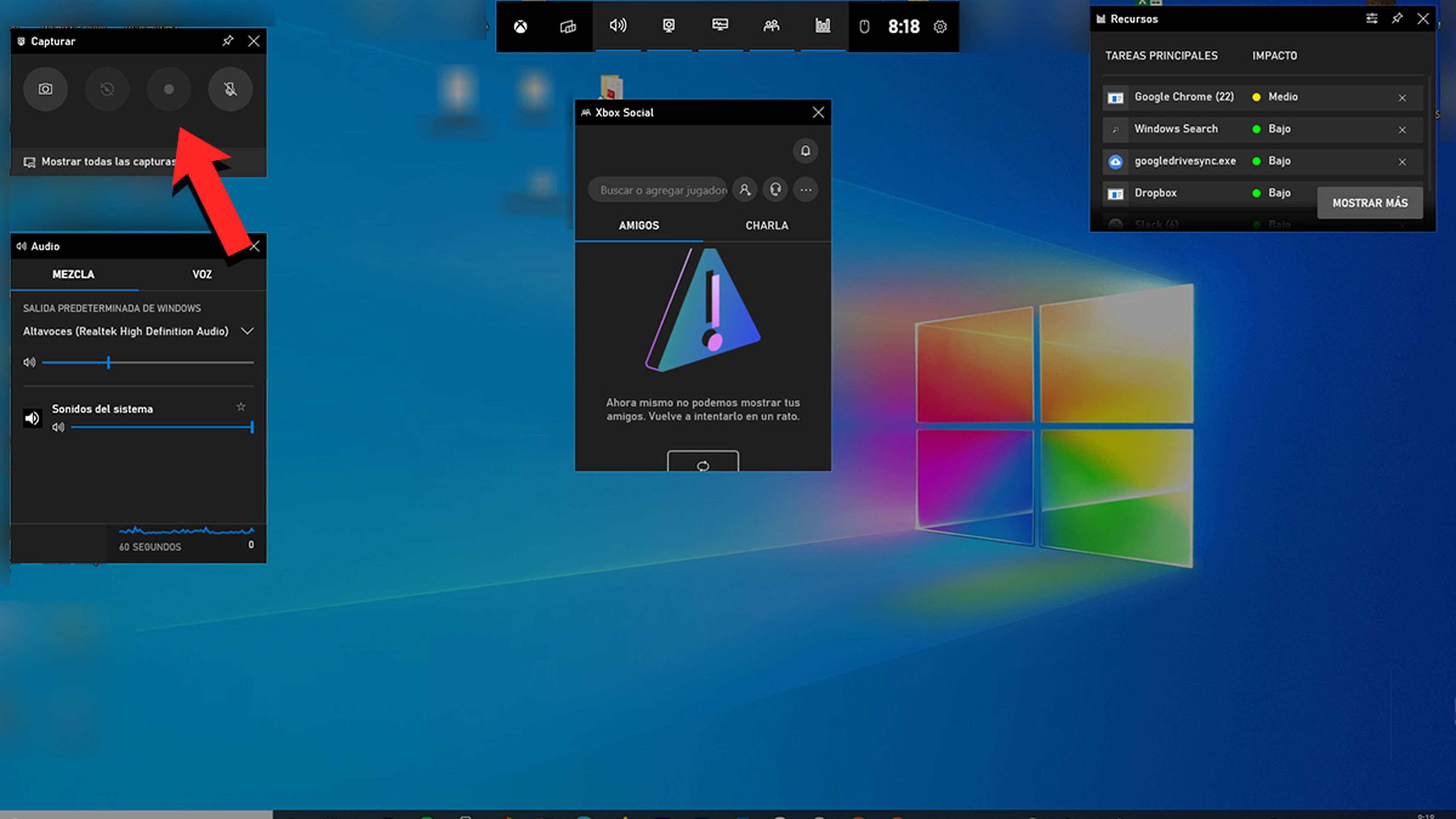
La función barra de juegos de Windows 10 incluye una manera de grabar la pantalla de nuestro ordenador de una forma muy simple.
La barra de juegos también sirve para retransmitir nuestras partidas de videojuegos en directo e incluso se puede hablar con amigos de nuestra cuenta de Xbox, pudiendo asociarles otras cuentas como las de Spotify o Twitter.
Si quieres activar esta opción de Windows tan solo debes mantener pulsadas al mismo tiempo las teclas Windows + G. En ese momento verás cómo te aparece la aplicación y todas las partes que tiene, pudiendo incluirle más opciones si quieres.
La que a nosotros nos importa la verás en la parte superior izquierda donde pone Capturar. Ahí mismo podremos hacer una captura en foto, pero también en vídeo con solo pulsar el botón con un círculo en blanco. También puedes utilizar el atajo del teclado Windows + Alt + R.
Action!
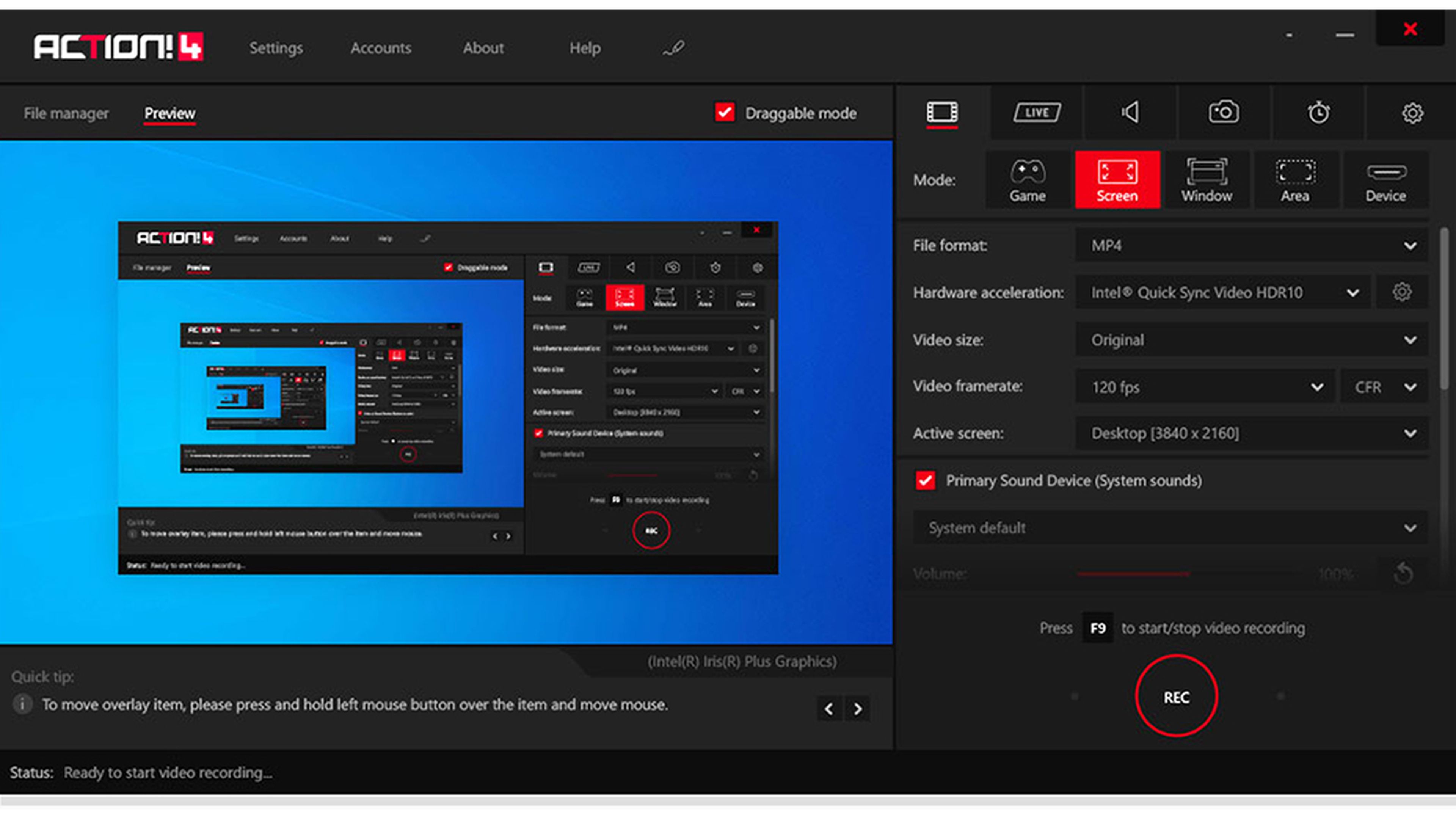
Mirillis
Esta es una aplicación con la que vamos a conseguir grabar la pantalla de Windows y con la que podremos transmitir en tiempo real en calidad de video HD, si así lo estimamos.
Con este software también haremos capturas de pantalla, podremos grabar música e incluso añadiremos cámaras web si lo necesitamos.
La interfaz es bastante sencilla de entender y con un diseño muy cuidado por parte de los desarrolladores, donde todo está a mano y no tendremos que ir a menús complicados para encontrar las funciones que nos interesen.
Tiene una opción de pantalla verde para poder poner en la parte trasera de nuestra cámara web el fondo que nosotros queramos, algo que puede dar mayor espectacularidad a este tipo de transmisiones.
Action!OBS Studio
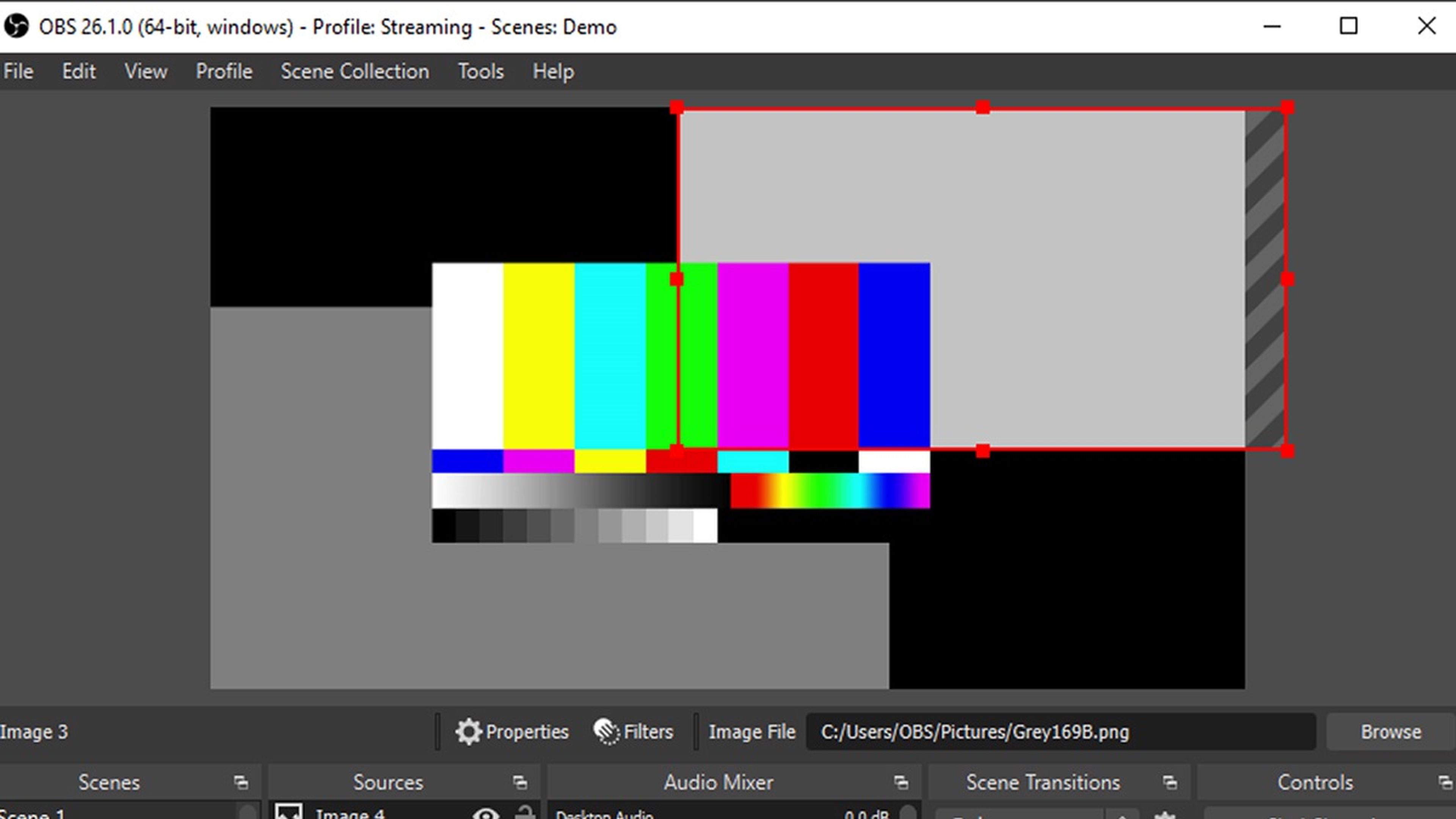
OBSproject.com
Aunque es una herramienta que se utiliza mucho para retransmitir video vía streaming por YouTube o Twitch, también tiene la facultad de grabar en vídeo aquello que aparece en el monitor de nuestro ordenador.
Tiene un buen número de opciones interesantes como filtros para fuentes de vídeo, captura y mezcla sonido en tiempo real, es capaz de meter en el audio filtros para intentar mejorarlo, puede añadir fuentes nuevas, optimiza la configuración de las grabaciones o retransmisiones para intentar conseguir la mayor calidad, entre otras cosas.
La interfaz es de tipo modular por lo que podremos reorganizarla a nuestro gusto, pudiendo abrir cada parte, que en el programa llaman Dock, de manera individual, para no tener que lanzar todo al mismo tiempo.
OBS StudioiFun Screen Recorder
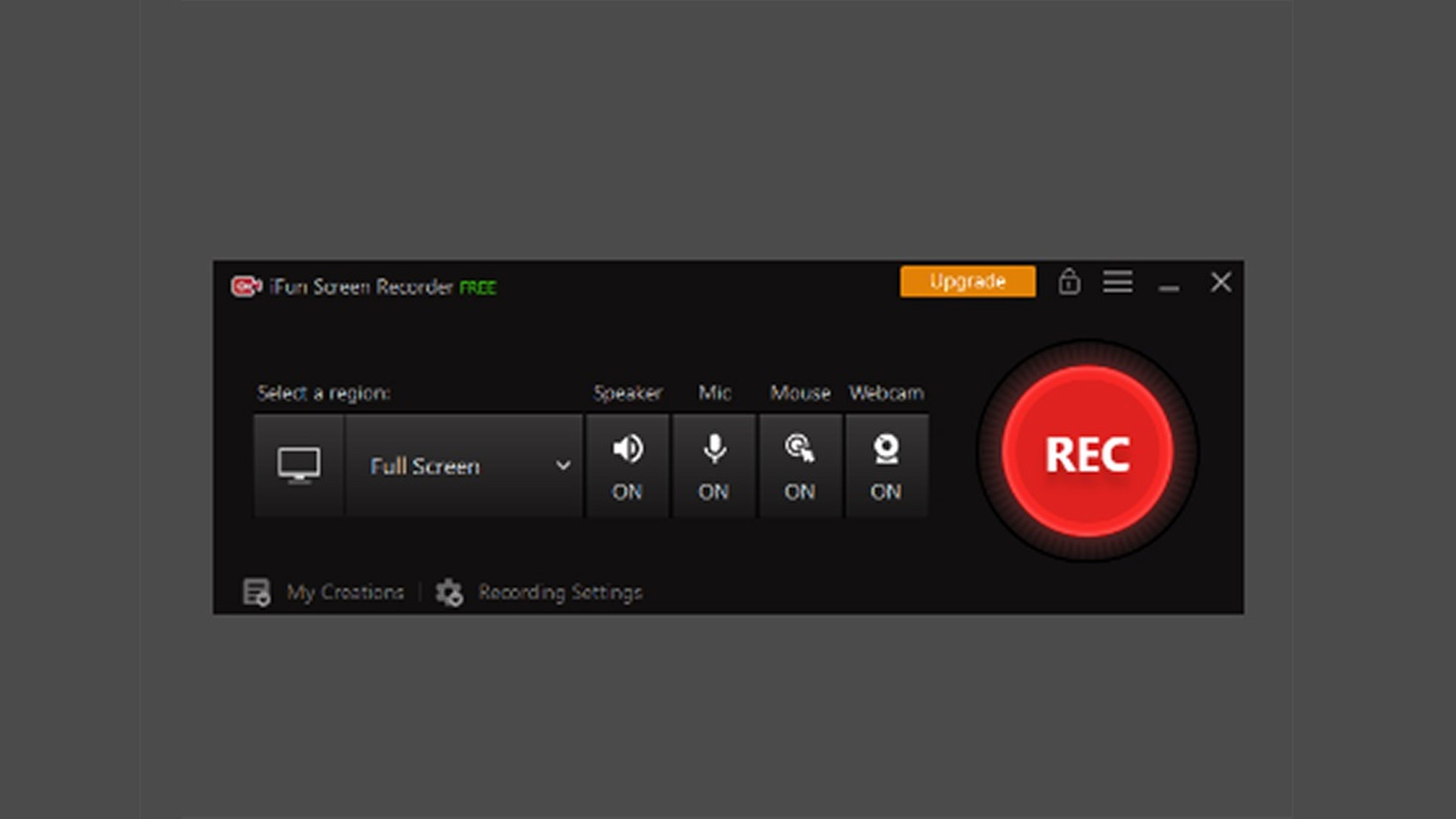
Este es otro grabador de pantalla con una interfaz de usuario sumamente intuitiva, con un botón REC muy grande y que marca cuál es el camino que debemos tomar para comenzar a usarla. Pero esto no quiere decir que no sea potente y con opciones interesantes.
Tenemos un sistema de captura de pantalla flexible, que podemos ajustar a nuestro gusto, permite grabar al mismo tiempo lo que emite la cámara web y su sonido, es capaz de grabar en calidad 4K a 60 fps, también nos permite hacer capturas de pantalla y las grabaciones son con audio, tanto interno como externo, entre otras funciones.
Tenemos a nuestra disposición hasta 12 formatos de video para guardar y convertir, lo que hará que los ficheros resultantes puedan ser compatibles con cualquier tipo de dispositivo.
iFun Screen RecorderIcecream Screen Recorder
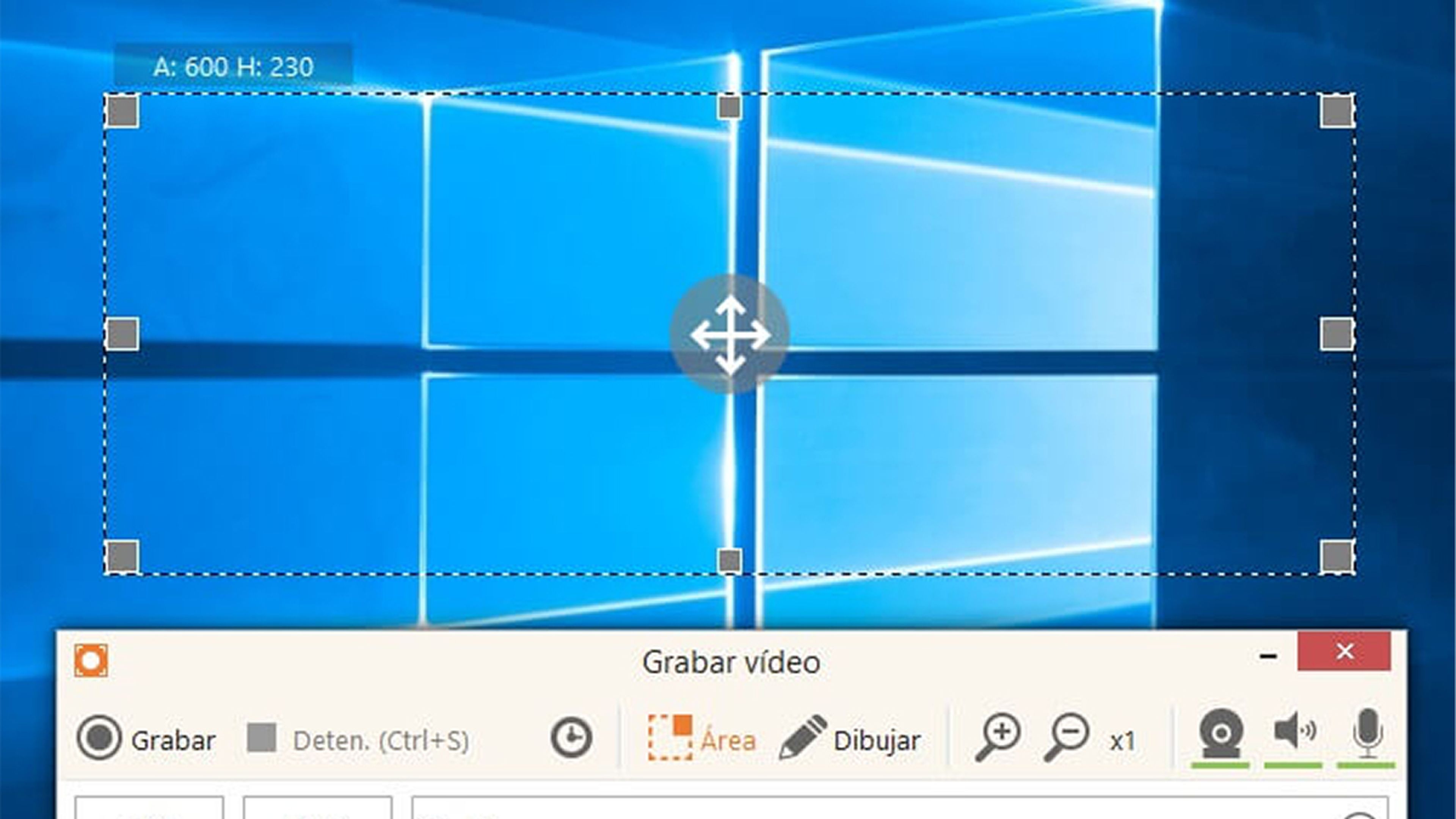
Icecreamapps.com
Es un programa que nos va a permitir grabar lo que ocurre en la pantalla del ordenador, pudiendo grabar juegos, videotutoriales, llamadas de Skype o transmisiones de vídeo entre otras cosas.
Podremos grabar la pantalla total o seleccionar la parte que más nos interesa. Se grabará el audio tanto interno como el externo, vamos a poder hacer anotaciones en la pantalla mientras grabamos, puede grabar la webcam al mismo tiempo que lo hace con lo que ocurra en el escritorio.
Se le puede poner una marca de agua al vídeo resultante e incluso puede compartir las grabaciones con YouTube, Google Drive o Dropbox, entre otras cosas.
La interfaz es muy amigable y con un sistema de funcionamiento claro y conciso, donde todo se encuentra a la primera, con iconos muy bien resueltos y situados. No necesitará ningún período de adaptación, puesto que es muy sencilla de manejar.
Icecream Screen RecorderCon todos los programas que acabamos de ver no tendremos ni el más mínimo problema en conseguir grabar nuestra pantalla e incorporar efectos y opciones que darán más valor al resultado final. Todas ellas son muy aconsejables, incluso la opción nativa de Windows pese a ser la más sencilla de todas.
Si necesitabas grabar lo que ocurre en el monitor de tu PC, ya tienes las mejores soluciones, solo queda que te decidas por la que mejor se adapte a ti y a tus necesidades.
Conoce cómo trabajamos en ComputerHoy.
Etiquetas: VídeoWindows 10, Tutorial
